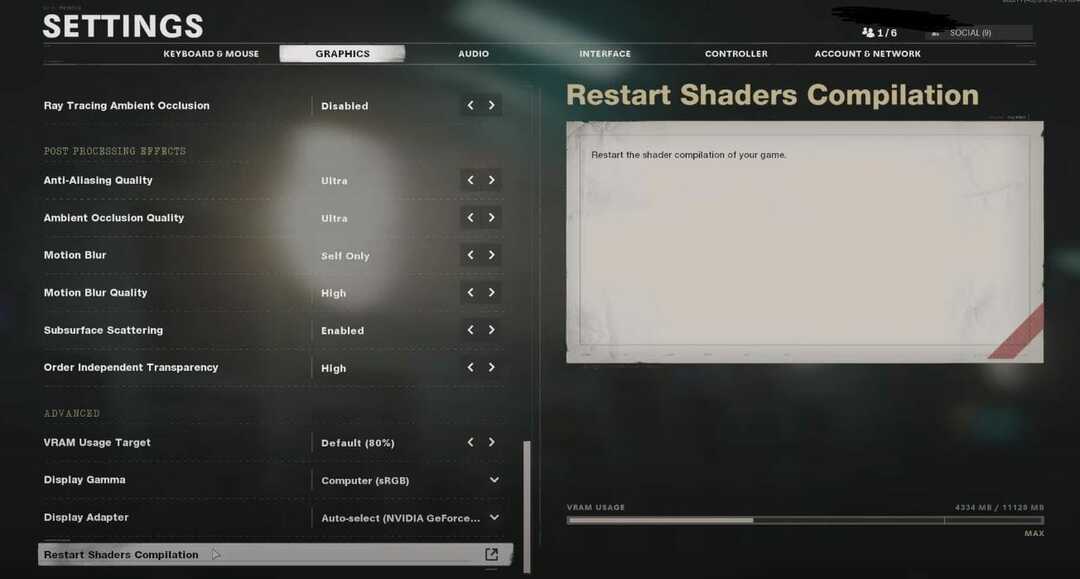Це програмне забезпечення буде підтримувати ваші драйвери та працювати, тим самим захищаючи вас від поширених помилок комп’ютера та несправності обладнання. Перевірте всі свої драйвери зараз у 3 простих кроки:
- Завантажте DriverFix (перевірений файл завантаження).
- Клацніть Почніть сканування знайти всі проблемні драйвери.
- Клацніть Оновлення драйверів отримати нові версії та уникнути несправностей системи.
- DriverFix завантажив 0 читачів цього місяця.
Том Кленсі The Division це чудова онлайн-гра-шутер від третьої особи, яка дарує гравцям дуже важливі місії: відновіть порядок, дослідивши джерело вірусу.
Гра має велику базу прихильників, але навіть більше ніж через 6 місяців після її випуску геймери все ще стикаються з проблемами підключення. Якщо у вас виникають такі помилки, ви можете скористатися переліченими нижче рішеннями, щоб вирішити ці проблеми.
Як виправити помилки підключення Тома Кленсі The Division на ПК
1. Перевірте свій брандмауер
Якщо вам не вдається підключитися до Том Кленсі The Division серверів, винним може бути ваш брандмауер. Почніть з оновлення будь-якого антивірусного або брандмауерного програмного забезпечення, встановленого на вашому комп’ютері. Якщо ви використовуєте Брандмауер Windows, вам потрібно встановити останню версію Оновлення Windows.
Потім налаштуйте брандмауер, щоб дозволити доступ до певного Том Кленсі The Division застосування. Відкрийте список винятків і додайте гру як виняток.
2. Вперед ваші порти
Якщо перше рішення не вирішить проблему, вам потрібно буде переслати перелічені нижче порти на ваш комп’ютер IP-адреса для найкращого зв’язку:
Uplay ПК:
TCP: 80, 443, 14000, 14008, 14020, 14021, 14022, 14023 та 14024.
Ігрові порти:
UDP: від 33000 до 33499
TCP: 27015, 51000, 55000 до 55999, 56000 до 56999
3. Вимкніть фонові програми
Запуск занадто багатьох фонових додатків також може спричинити проблеми з підключенням. Закрийте всі запущені фонові програми, перш ніж запускати The Clancy's The Division. Ось як це зробити:
- Введіть MSCONFIG у поле пошуку та натисніть Enter.
- У програмі налаштування системи перейдіть на вкладку Загальне.
- Клацніть на вкладці Запуск> натисніть кнопку Вимкнути все.
- Натисніть OK і перезавантажте комп'ютер.
4. Очистіть або скиньте файл Hosts
Файл Hosts використовується Windows для зіставлення імен хостів з IP-адресами. Він відіграє важливу роль у вирішенні мережевих вузлів у комп’ютерна мережа. Щоб отримати докладнішу інформацію про те, як очистити або скинути файл Hosts, перегляньте статтю Сторінка підтримки Microsoft.
Виправте проблеми з підключенням The Division Тома Клансі на Xbox One
1. Оновіть підключення до Інтернету
- Вимкніть Xbox One та модем / маршрутизатор і зачекайте 30 секунд
- Повністю увімкніть ваш модем / маршрутизатор і зачекайте, поки з’єднання не відновиться
- Увімкніть Xbox One і підключіться до Інтернету.
2. Переадресація портів
Якщо проблеми з підключенням все ще існують, a брандмауер може заважати Вашому з'єднанню. У цьому випадку вам потрібно налаштувати наступні мережеві порти у вашому маршрутизаторі з вашого ПК:
Ігрові порти:
TCP 80, 443, 27015, 51000, 55000 до 55999, 56000 до 56999
UDP від 33000 до 33499
Порти Xbox Live
TCP: 53, 80, 3074
UDP: 53, 88, 500, 3074, 3544, 4500
3. Помістіть свій Xbox One у DMZ маршрутизатора
Помістивши Xbox One у DMZ маршрутизатора, ви зможете без проблем підключитися до гри. Наведені нижче кроки можуть дещо відрізнятися для різних типів маршрутизаторів.
- Відкрийте веб-браузер
- Введіть адресу сторінки налаштувань маршрутизатора в рядку пошуку браузера> введіть своє ім’я користувача та пароль
- Перейдіть до Додаткові налаштування> виберіть Сервер DMZ за замовчуванням> введіть IP-адресу консолі Xbox One.
ПОВ'ЯЗАНІ ІСТОРІЇ, ЯКІ ВАМ ПОТРІБНО ПЕРЕВІРИТИ:
- Tom Clancy's The Division Update 1.5 викликає безліч питань
- Як встановити скріншоти гри Xbox One як фонові зображення
- Виправлено: повільні завантаження гри Xbox One
- Виправлено: зменшення частоти кадрів у іграх із зворотною сумісністю Xbox One